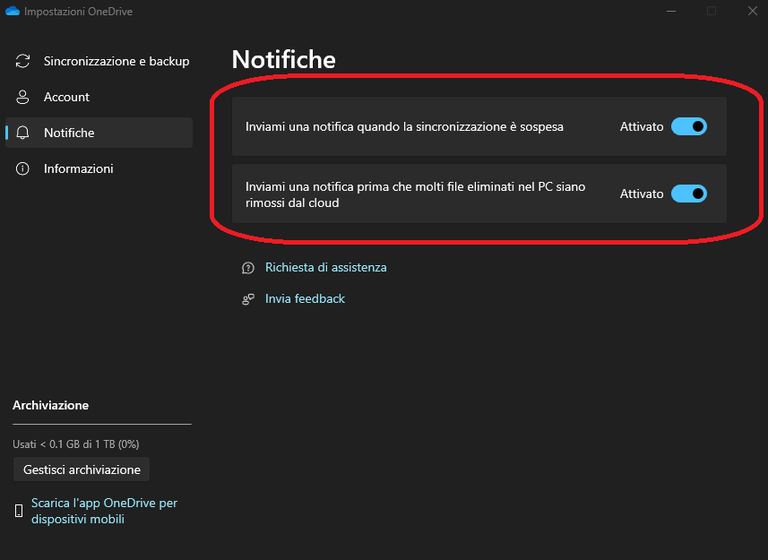Impostazioni oneDrive
- Servizio rivolto a:
- Docenti
- Personale TA
- Studenti
![]() VIDEO TUTORIAL - Impostazioni oneDrive
VIDEO TUTORIAL - Impostazioni oneDrive
OneDrive offre una serie di impostazioni che puoi configurare per ottimizzare il modo in cui usi il servizio. A tali impostazioni è possibile accedere cliccando su 'Impostazioni' come in figura.
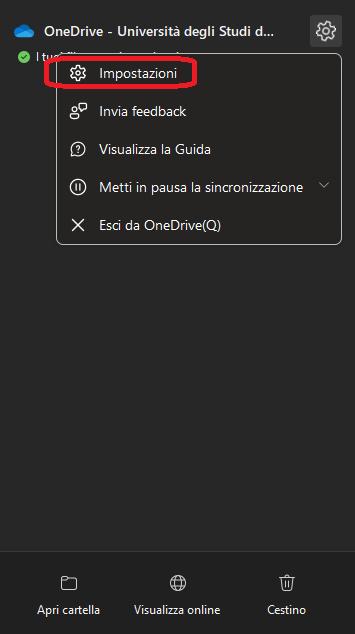
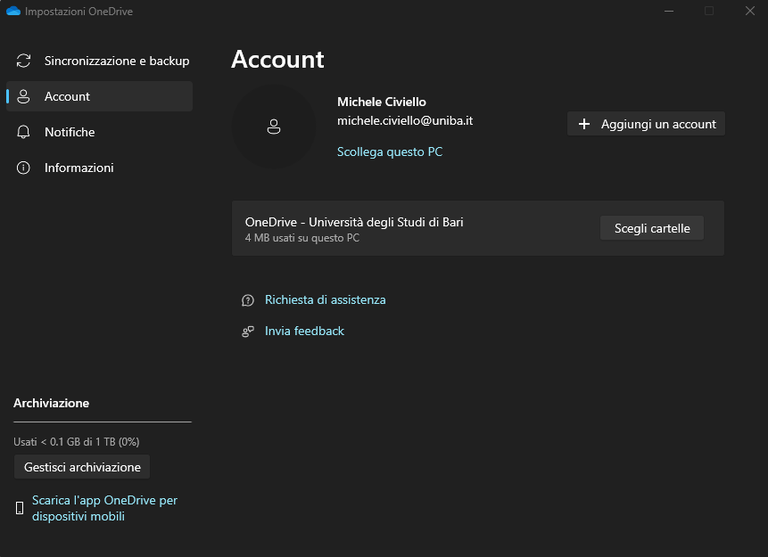
Nella sezione 'Account' è possibile visionare tutti gli account collegati, la quantità di spazio utilizzato e l'opzione 'Seleziona cartelle' che permette all'utente di selezionare le cartelle che si vogliono sincronizzare automaticamente con il proprio dispositivo per risparmiare spazio. E' possibile selezionare le cartelle considerate e cliccare sul tasto 'ok' per confermare (come già detto nella sezione dell'applicativo 'outlook' si consiglia di escludere dalla sincronizzazione il file .pst generato da Microsoft outlook). Puoi anche scollegare il tuo PC da un account se necessario.
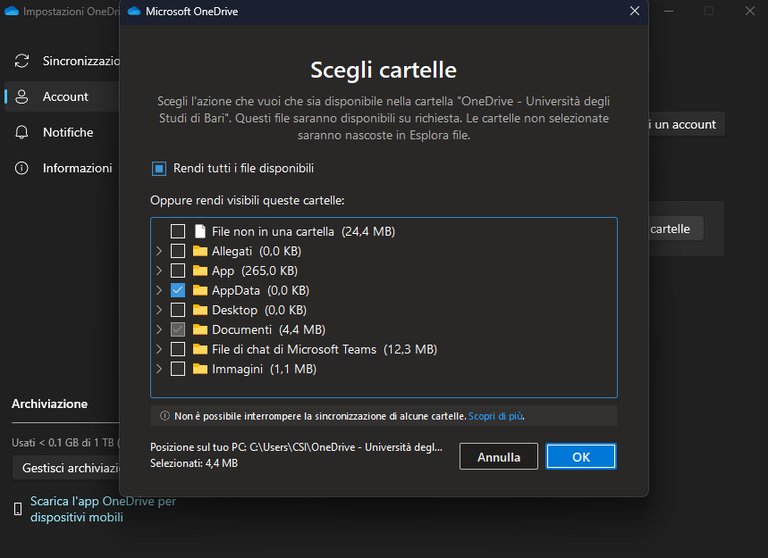
Nella sezione 'Sincronizzazione e backup è possibile eseguire il backup delle cartelle importanti del pc in OneDrive attraverso il bottone 'Gestisci il backup'.
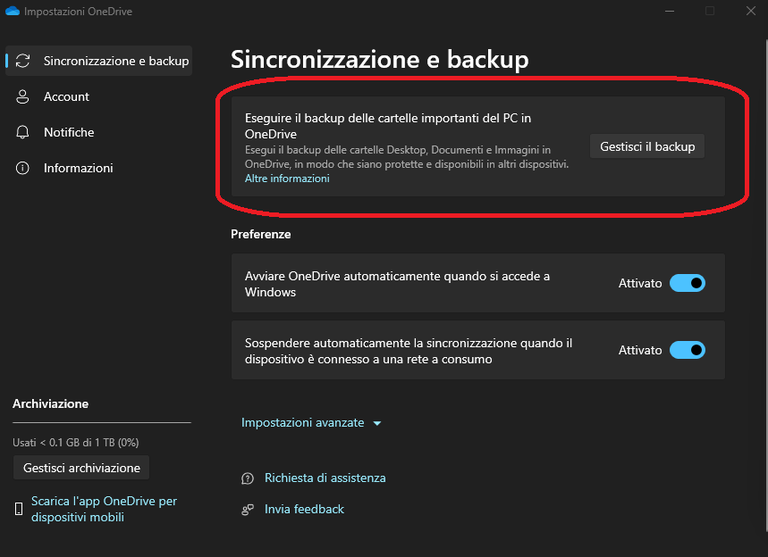
E' possibile fare la propria scelta selezionando le cartelle desiderate e cliccare su 'Salva modifiche'.
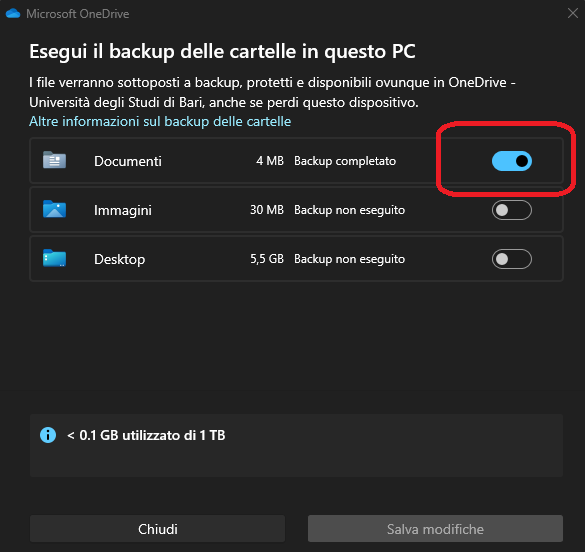
Oltre a configurare l'avvio di one drive quando si accede a Windows e sospendere automaticamente la sincronizzazione quando si è connessi ad una rete a consumo,
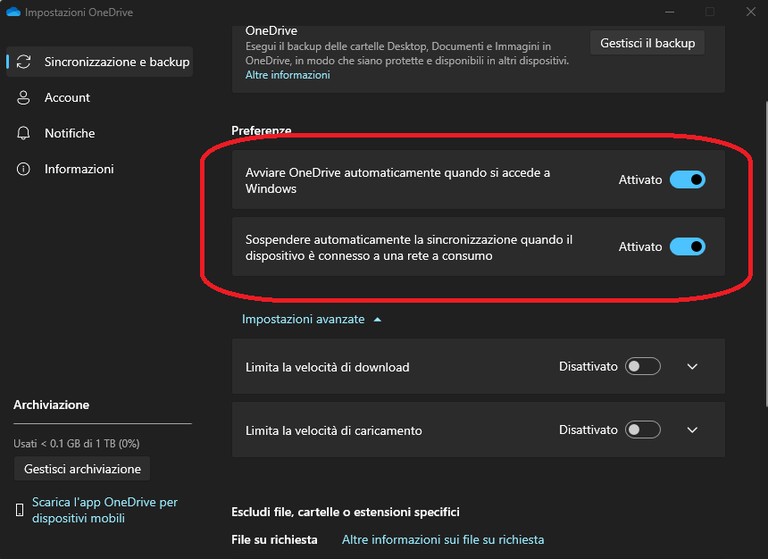
è possibile attraverso le 'Impostazioni avanzate' limitare la velocità di download e quella di caricamento.
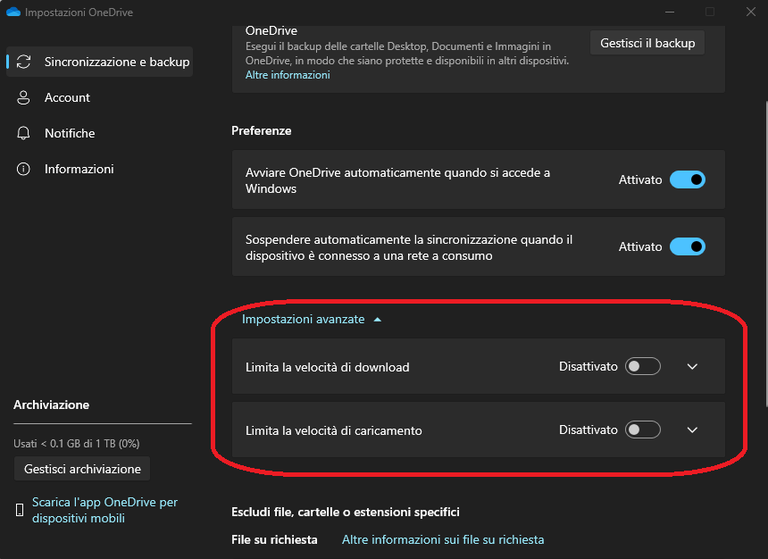
Le notifiche consento di avvisare l'utente quando la sincronizzazione si sospende per un qualsiasi motivo e quando molti file eliminati nel pc sono rimossi dal cloud